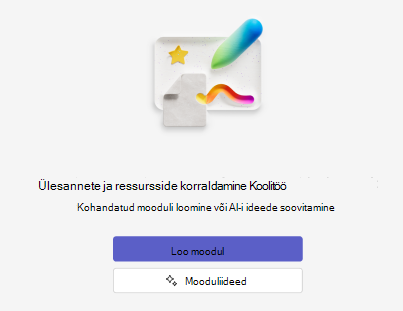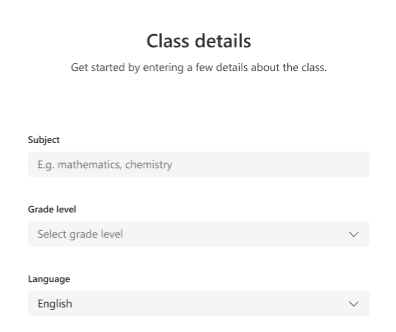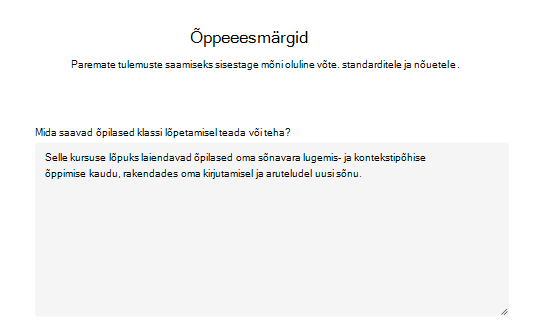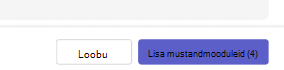Mooduleid kasutatakse Microsoft Teamsis klassi sisu korraldamiseks. Moodulitel on pealkirjad ja kirjeldused ning need sisaldavad ressursse (nt ülesanded, failid, lingid jne). Mooduleid saab avaldada ja õppurite nähtavuse haldamiseks kinnitada.
Märkused:
-
Koolitöö on saadaval ainult klassi Teamsis.
-
Klassi töörühma kohta saab lisada kuni 48 moodulit.
Koolitöö tehtemoodulite loomine
-
Liikuge soovitud klassi töörühma ja valige Koolitöö.
-
Valige vasakus allnurgas nupp Lisa moodul .
-
Valige suvand Uus moodul .
-
Valige nupp Loo moodul .
5. Sisestage teema ja hinnete taseme klassi üksikasjad.
6. Kirjutage kursuse õppeeesmärgid üles, vastates viibale "Mida õpilased klassi lõpetamisel teada saavad või teevad?" See aitab tehtemärgi mustandil luua parema mooduli, mis vastab teie kordumatutele nõuetele.
7. Valige nupp Mustandmoodulid . TEI-le kulub hetk mooduleid, mille aluseks on teema, hinne, õppetulemused ja vaikesätted.
8. Kui tulemused on loodud, saate reguleerida moodulite arvu, taastada ja lisada mustandmooduleid.
Mustandmoodulite lisamine
1. Valige nupp Lisa mustandmoodulid . Kui olete valinud mustandimoodulite lisamise, kuvatakse moodulites ükshaaval laadimisel olekuriba.
2. Moodulid laaditakse ükshaaval pärast nende loomist. Siin saate avaldada, kukutada ressursse ja faile ning lisada moodulite piiritlemiseks lisateavet.
Tehtevõime mooduli avaldamine
Mooduli avaldamisel muutuvad see (ja kõik selles sisalduvad ressursid) klassi töörühma kõigile õppuritele nähtavaks.
1. Liikuge tehtemärgiga mustandimoodulisse.
2. Valige nupp Avalda .
Märkused:
-
Mooduli avaldamist ei saa tagasi võtta (kuigi mooduli saab pärast avaldamist kustutada).
-
Moodulis olevaid mustandiid või ajastatud ülesandeid ei kuvata õppuritele enne, kui need on käsitsi määratud (või plaanitud kuupäeval).
Mooduli kinnitamine
Loendi alguses kuvatakse kinnitatud moodul. Pärast kinnitamist kuvatakse moodul uuesti algses asukohas.
-
Liikuge soovitud klassi töörühma ja valige Koolitöö.
-
Avage soovitud moodul ja valige Rohkem > Kinnita moodul.
Märkused:
-
Korraga saab kinnitada ainult ühe mooduli.
-
Kinnitada saab ainult avaldatud mooduleid.
Moodulite järjestuse muutmine
Mooduleid saab järjestada, lohistades need eraldi soovitud asukohta.
Mooduli kustutamine
-
Liikuge soovitud klassi töörühma ja valige Koolitöö.
-
Avage soovitud moodul ja seejärel valige Rohkem > Kustuta.
Märkused:
-
Kõik moodulis olevad failid ja lingid kustutatakse jäädavalt.
-
Ülesannetele, OneNote'i lehtedele ja Teamsi kanalitele pääseb endiselt juurde vastavates rakendustes/asukohtades väljaspool Koolitöö.